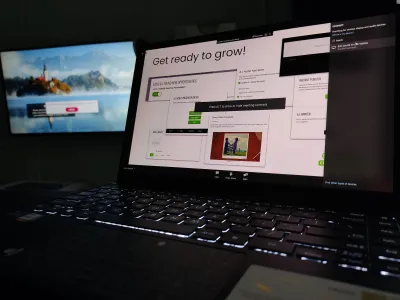כיצד להפיל זום לטלוויזיה מהמחשב הנייד?
בשנה האחרונה, עם תחילת המגיפה העולמית, הצורך באנשים לעדכן ולשפר את הגאדג'טים הקיימים. תקשורת מתמדת באמצעות ועידות וידאו בתוכניות מיוחדות, למשל, בזום, נכנסת לנורמה של החיים המודרניים שלנו.
בהקשר זה, אנשים רבים מעוניינים בשאלה אחת - כיצד לשדר תמונה מתוך צג מחשב למסך טלוויזיה? ואכן, לעתים קרובות מתברר כי הטלוויזיה היא הרבה יותר גדול מאשר מסך הנייד, ולכן זה יהיה נוח יותר לתקשר.
ועידות וידאו, טלפון ענן, webinars, צ 'אט, אירועים וירטואליים תקריבאמנם אתה יכול לשתף את מסך המחשב הנייד שלך לטלוויזיה פשוט באמצעות אפשרות מובנית מסך הקרנה, על ידי שני התקנים מחוברים לאותו רשת WiFi, במקרים רבים זה לא עובד, עם בעיות נכשלה חיבור.
תהליך עצם של חיבור כזה יהיה פשוט בשבילך, במיוחד אם יש לך טלוויזיה מודרנית מחשב נייד טוב. אז איך אתה מחבר פגישה זום לטלוויזיה שלך? לשקול את ההוראות.
שיטה מספר 1: באמצעות דפדפן Google Chrome
האפשרות, אשר אנו נדון עכשיו, הוא הפשוט ביותר של כל זמין, ומה יותר חשוב, זה בחינם. התוצאה תושג עם Chromecast. מה נדרש לשיטה זו?
- מחשב נייד שיש לו מספיק רם;
- זה חייב להיות מותקן בדפדפן Google Chrome;
- המכשיר שאליו יבוצע השידור, במקרה זה - הטלוויזיה;
- יישום הזום, וזה לא משנה אם יש לך גרסה חופשית או שילם, שניהם יעבוד;
- גוגל Chromecast..
מה לעשות עם כל זה? יש הוראה פשוטה ופשוטה.
- קודם כל, אתה צריך להתחיל כנס זום, ולחכות לכל המשתתפים להצטרף;
- ל- Google Chrome יש תכונת שידור מעניינת בנויה. כאשר כולם מצטרפים לוועידת הווידאו, אתה צריך למזער את הזום ולפתוח חלון דפדפן. על ידי לחיצה על שלוש נקודות בפינה השמאלית העליונה, תראה פונקציות נוספות והגדרות, כולל פריט כזה כמו יצוק;
- בשלב זה, אתה צריך לבחור את המכשיר chromecast שלך. כאשר תלחץ על הלחצן שידורים, תוכלו לראות מיד את ההתקן שלך בכרטיסייה מקורות. כאשר אתה מבצע את הבחירה שלך, יהיה עליך ללחוץ על שולחן העבודה כפתור;
- עכשיו חשוב לבחור את החלון הנכון זום. לאחר לחיצה על הכפתור האחרון, קופץ יופיע שיציג בדיוק את מה שאתה רוצה להזרים. עליך לבחור זום ולחץ על הלחצן שיתוף;
- אז אתה יכול ליהנות משדר על המסך הגדול. לאחר לחיצה על הכפתור האחרון, ועידת הווידאו מוצגת מיד בטלוויזיה. חשוב רק לזכור כי מצלמת האינטרנט, בזכות לאיזה שיח שלך לראות אותך, הוא עדיין במחשב הנייד, ולא בטלוויזיה.
כיצד לשדר ועידת וידאו זום לטלוויזיה ממכשיר נייד
גם אם אין לך מחשב נייד, או אם אתה נוח יותר לקחת חלק בכנסים ממכשיר נייד, זה גם קל כאן לשדר הכל מסך הטלוויזיה. כדי לעשות את כל זה, אתה צריך להתקין יישום נוסף בטלפון, לדוגמה, Google Home. אז איך אתה משודר?
- כמו כן, כמו בגירסה הקודמת, קודם כל אתה צריך להשיק את תוכנית זום;
- לאחר מכן, חשוב לוודא כי השידור הוא מוצלח, ולאחר מכן אתה צריך לפתוח את Google Chrome במכשיר הנייד שלך. באותו אופן כמו במקרה הקודם, אתה צריך לבחור את המכשיר chromecast שאליו אתה רוצה להפיל;
- הכפתור שידור המסך שלי יהיה זמין, זה יופיע בתחתית המסך, ואתה צריך מיד לחץ על זה. לאחר מכן, כל מה שקורה בשידור שלך הוא זום.
כדי להפוך את הכל אפילו טוב יותר, ברור יותר, אתה צריך להפעיל את האפשרות אוטומטי לסובב, ולאחר מכן את התמונה מהטלפון ימלא לחלוטין את מסך הטלוויזיה.
בנוסף, הטלפון צריך להיות קרוב אליך בכל מקרה, כי המצלמה, כמו במקרה הקודם, לא יעבור לטלוויזיה.
שידור ועידת וידאו זום מ- Windows 10 למכשיר Roku?
למרות העובדה שתהליך הגבירה רחוק מספיק בפיתוח כל מיני תוכניות עבור ועידות וידאו וטלוויזיות שאליו הוא יכול להיות שידור, לא כולם כל כך פשוט.
לדוגמה, ישנם התקנים כגון טלוויזיה Roku, הם לא יכולים לעבוד דרך Google Chromecast, אבל במקרה הזה, יש לנו הנחיות נוספות. זה מספיק קל לעשות.
- על מנת הכול לעבודה, אתה צריך הקישור שני מכשירים - מחשב נייד וטלוויזיה Roku. לשם כך, במחשב נייד, אתה צריך ללחוץ על כפתור החיפוש בתפריט התחל, זן התקנים, ולשים לב פרמטר כגון Bluetooth והתקנים אחרים. כאשר נפתח חלון חדש, אתה צריך ללחוץ על כפתור הוסף התקנים;
- הבא, תצטרך לבחור הגדרות כגון תצוגה אלחוטית או תחנת עגינה. בשלב זה, המערכת הניידת תצטרך למצוא את מכשיר Roku ולוחץ עליו. מעכשיו, מכשיר טלביזית Roku ואת המחשב הנייד הם מאוד מאובטח מחובר זה לזה;
- עכשיו, אחרי שהכל מחובר בהצלחה עם זה, אתה יכול להפעיל את מצב עיצוב על המחשב הנייד, ואת ועידת וידאו שלך יציג בהצלחה בטלוויזיה Roku.
אירוח באסיפה ידי שידור על מחשב נייד Mac
עכשיו, לא רק Windows היא מערכת ההפעלה הפופולרית, אלא גם מחשבים ניידים הפועלים על מערכת ההפעלה Mac. זה לא משנה איזה סוג של מכשיר יש לך - MacBook Air Pro או MacBool, מכול אחד מהם אתה יכול לשדר בקלות ועידת וידאו זום כדי טלוויזיה או מסכים אחרים.
לאפל יש מערכת מיוחדת במקרה זה, אשר בנויה לא רק לתוך מחשבים ניידים, אלא גם לתוך טאבלטים וסמארטפונים. זה הופך להיות מאוד נוח לחיות כשאתה יודע איך להשתמש בו. מערכת זו נקראת AirPlay. על מנת להשלים את החיבור, אתה צריך להשלים רק שלושה צעדים.
- כדי שהמערכת כולה זה לעבוד בהצלחה, חשוב כי טלוויזיה ומחשב נייד חייב להיות מחובר לאותו החיבור האלחוטי.
- הדבר השני שיש לעשות הוא ללחוץ על אייקון AirPlay על המחשב הנייד ובחר בטלביזיה האפלה מבין ההתקנים הזמינים לחיבור. זה משלים את ההוראה - לאחר לחיצה על הטלוויזיה שלך, את התמונה מהמחשב הנייד יוצג באופן מיידי על זה. אין דבר קל יותר מאשר לעבוד עם טכנולוגיה אפלה בעניינים כאלה.
לסיכום: איך להעביר ZOOM לטלוויזיה מהמחשב הנייד?
לפיכך, מתברר כי חיבור ועידת וידאו שידור ממחשב נייד לטלוויזיה היא צעד פשוט למדי. כול מה שצריך בשביל הכול לעבודה הוא רק טלוויזיה מודרנית, שרבים מהם עולים בקנה אחד עם Google Chromecast, שעולה לא יותר מ 30 $, וכן מחשב או טלפון נייד. אם יש לך מערכת ההפעלה Mac, אז זה עוד יותר קל, כי אפל וידא שכל מכשיר יש פונקציה כזאת כיום תענית שידור באיכות גבוהה ממסך אחד למשנהו.
שאלות נפוצות
- מה המחשב הנייד הטוב ביותר לאנימציה ווידאו?
- Blade 15 Razer הוא אפשרות נהדרת לא רק לאנימציה, אלא גם לעבודות וידאו. מחשב נייד זה מבטיח לך עבודה מהירה ואיכותית עם יישומים. בנוסף יש לו עיצוב נחמד ונוח.
- מהם הצעדים להטיל מפגש זום ממחשב נייד לטלוויזיה?
- כדי להטיל מפגש זום לטלוויזיה, תוכלו להשתמש בכבל HDMI כדי לחבר את המחשב הנייד ישירות לטלוויזיה. לחלופין, אם גם המחשב הנייד והטלוויזיה שלך תומכים בו, אתה יכול להשתמש בטכנולוגיות יציקה אלחוטיות כמו Chromecast, Apple Airplay או Miracast. ודא ששני המכשירים נמצאים באותה רשת Wi-Fi לצילום אלחוטי. פתח את פגישת הזום במחשב הנייד שלך ובחר באפשרות הקאסט בהגדרות הטלוויזיה שלך או באמצעות אפליקציית יציקה במחשב הנייד שלך.